在现代办公自动化中,Excel作为最常用的数据处理工具,其强大的数据查询功能为用户节省了大量时间。其中,VLOOKUP函数因其操作简便和高效匹配数据而备受青睐。然而,在实际应用过程中,许多中国地区的用户在使用VLOOKUP函数进行两个表格的精确匹配时,常常遇到各种错误。这不仅影响了工作效率,还可能导致数据分析结果出现偏差。本文将围绕“VLOOKUP两个表精确匹配错误”为主题,详细解析常见的问题产生原因,并提出相应的解决方案,助力用户准确无误地完成数据查询。
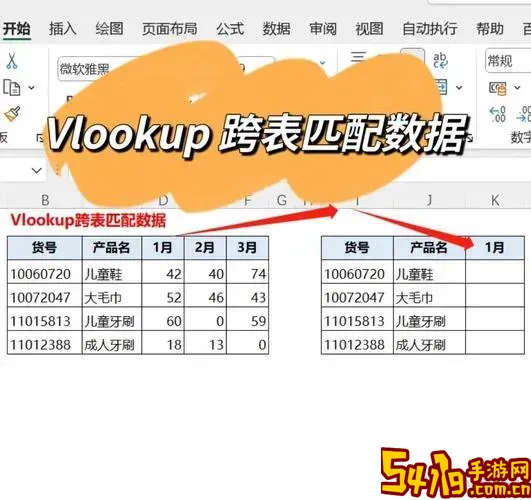
一、VLOOKUP函数基础及应用场景
VLOOKUP(Vertical Lookup)是Excel中用于在表格第一列查找某个值,并返回该值所在行中指定列的数据的函数。其基本语法为:=VLOOKUP(lookup_value, table_array, col_index_num, [range_lookup])。在中国的办公环境中,VLOOKUP常用于两个表之间的精确匹配,如从客户名单匹配销售记录、在财务报表中核对发票数据等场景。
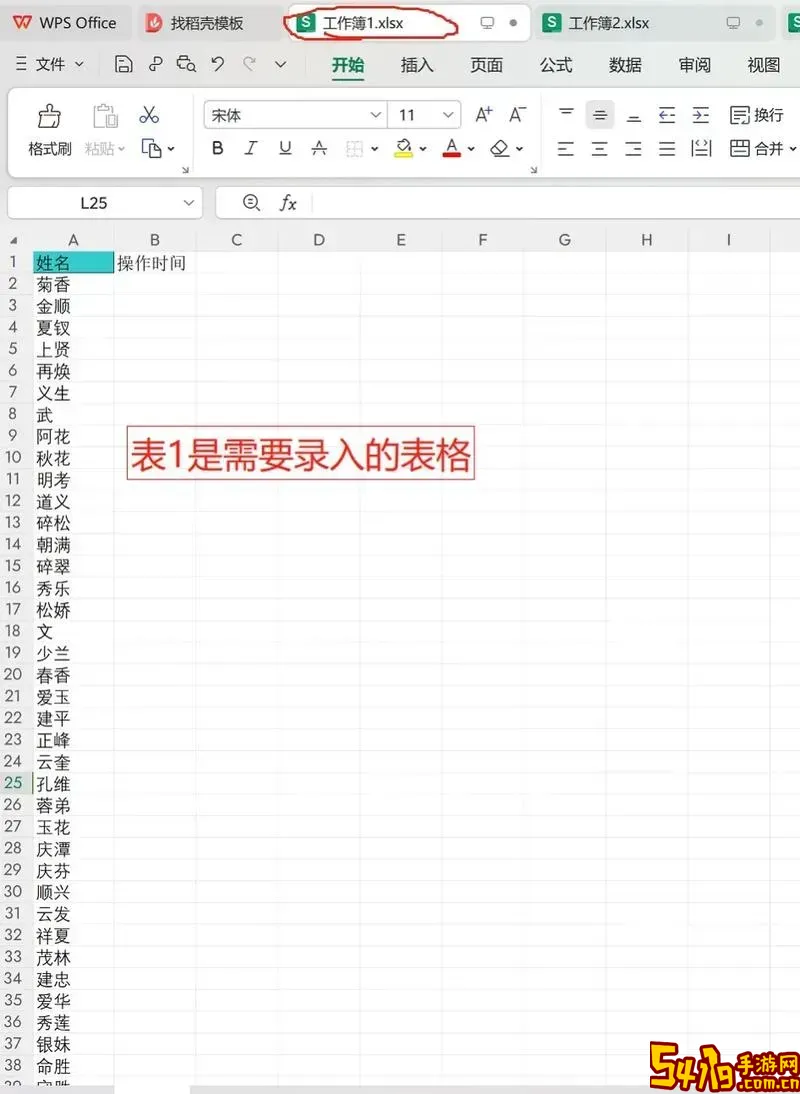
正确使用VLOOKUP,尤其是精确匹配时,需要将第四个参数“range_lookup”设置为FALSE或者0,以确保返回的结果完全匹配,而不是近似值。
二、VLOOKUP两个表精确匹配常见错误及原因分析
1. 查找值格式不一致
许多用户在匹配数据时忽视了查找值的格式。例如,一个表中的电话号码是文本格式,而另一个表中却是数字格式,尽管数字完全一样,但Excel视其为不同内容,导致无法正确匹配。这种问题在处理包含身份证号、手机号等字段时尤为普遍。
2. 存在隐藏字符或空格
在复制粘贴数据时,尤其是从网页或其他系统导入时,常会带入不可见字符或多余的空格。例如,姓名字段中“张三 ”(备注含尾部空格)与“张三”不相等,导致VLOOKUP失败。
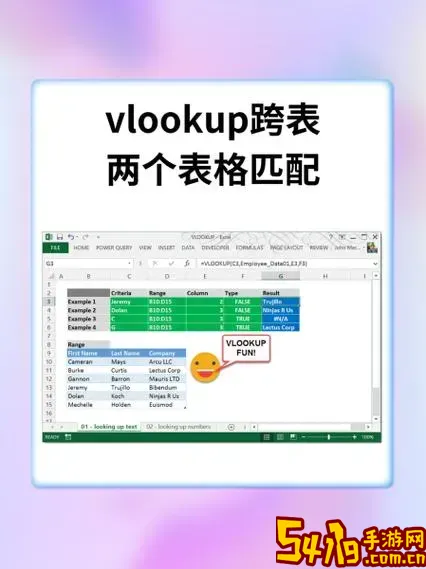
3. 未设置第四个参数为FALSE
VLOOKUP默认的第四参数为TRUE,表示会返回近似匹配的结果,前提是第一列数据先排序。若对表格未排序,且未设置FALSE,则经常会得到错误或不准确数据,特别是当查找值不存在时,结果会返回错误。
4. 查找列不在表格第一列
VLOOKUP只能从表格的第一列中查找,如果查找字段不在第一列,会导致匹配错误。许多用户不注意表结构,直接套用函数,最终陷入错误。
5. 合并单元格影响匹配
在国内许多企业习惯合并单元格美化报表,但合并单元格在函数匹配中非常容易产生错误,因为函数读取值时仅识别第一个单元格,导致匹配结果异常。
三、解决VLOOKUP精确匹配错误的实用技巧
1. 统一数据格式
针对格式不一致问题,可通过Excel的“文本转列”功能批量转换格式,或者利用函数=TEXT()将数据转换为文本格式。同时,使用=VALUE()将文本数字转为数字格式。通过统一格式确保查找值与被查找表格式匹配。
2. 清除多余空格和隐藏字符
使用TRIM函数清理数据前后空格,配合CLEAN函数去除不可见字符。例如,=TRIM(CLEAN(A2)),对数据进行预处理,保证查找值的纯净性。
3. 严格设置第四参数
始终将VLOOKUP的第四参数设置为FALSE,比如=VLOOKUP(A2, Sheet2!A:D, 3, FALSE),以保证进行精确匹配,避免因默认近似匹配造成数据混乱。
4. 调整表结构或选用其他函数
若查找列不在第一列,可调整表格位置,或者采用INDEX和MATCH函数组合来实现灵活匹配。
5. 避免合并单元格
尽量避免合并单元格,采用边框样式美化表格,以减少VLOOKUP等函数因合并单元格引发的匹配错误。
四、案例分享:某制造企业的VLOOKUP匹配错误排查
某上海制造企业采购部门在对供应商报价表和采购订单表进行匹配时,遇到大量“#N/A”错误。经排查发现主要原因是供应商编码字段中存在前置空格和格式不一致。通过批量清洗数据格式,添加TRIM和统一格式转换后,VLOOKUP匹配准确率提升至99%以上,大大提高了数据核对效率。
五、总结
VLOOKUP作为Excel中强大的数据匹配工具,其精确匹配功能在中国各行业的日常办公中发挥着重要作用。面对常见的匹配错误,用户需要从数据格式、字符清理、函数参数设置等方面入手,才能有效避免错误,提高工作效率。同时,结合具体业务场景灵活运用其他函数和工具,也是防止VLOOKUP错误不可忽视的重要方法。希望本文对中国地区广大Excel用户在VLOOKUP两个表精确匹配时遇到的问题有所帮助。